On olemassa useita syitä, miksi pelaajat haluavat yhdistää Vaihda Windows 10-tai 11-tietokoneellesi ja eri merkityksiä siitä, mitä näiden kahden laitteen yhdistäminen tarkoittaa.
Jos sinulla on idea yhdistää Switch tietokoneellesi jollakin tavalla, opastamme sinua eri vaihtoehtojen ja mahdollisuuksien läpi.
Sisällysluettelo 
Liitä kytkimesi näyttöön
Jos haluat vain pelata Nintendo Switch-pelejä tietokoneesi näytöllä, sinun ei tarvitse liittää sitä tietokoneeseen. Useimmissa nykyaikaisissa näytöissä on HDMI-liittimet ja niitä on todennäköisesti useampi kuin yksi. Sinun tarvitsee vain kytkeä Switch-telakointiasema näyttöön HDMI-kaapelilla.
Sinun on vaihdettava tulot siihen porttiin, johon olet kytkenyt Switch Dockin näytössäsi. Jos näytössä on sisäänrakennetut kaiuttimet, voit saada äänen suoraan näytöltä. Vaikka siinä ei olisi kaiuttimia, monissa näytöissä on kuulokelähtö, johon voit liittää kaiuttimet tai kuulokkeet.

Muista, että Switch tukee nyt Bluetooth-ääntä niin kauan kuin olet päivittänyt oikeaan laiteohjelmistoversioon. Voit myös käyttää itse kytkimen kuulokelähtöä, kun se on kytketty PC-näyttöön.
Käytä Capture Card-korttia
Oletetaan, että haluat nähdä kytkimen video-ja äänilähdön tietokoneesi näyttö, kuten kannettava tietokone. Siinä tapauksessa voit käyttää USB-videokaappauslaitetta, kuten Elgato HD60 S+:a, joka korvaa Elgato Game Capture HD60 S:n ja tarjoaa useita merkittäviä päivityksiä vanhaan malliin verrattuna.
Tämä kaappauskortti on hyvä sopii välittämään Switchin äänen ja videon tietokoneellesi. Vaikka haluat myös kaapata materiaalia Switchistä, niin kauan kuin tietokoneesi täyttää kortin vaatimukset, et koe viivettä. Sieppauskortin ohjelmisto toimii parhaiten Microsoft Windows-järjestelmissä, mutta Macit ovat tuettu virallisesti.

Jos omistat Playstation 4-tai 5-, Xbox One-tai Xbox Series-konsolin, voit myös liittää ne sieppauslaitteeseen ja toistaa niitä tallennuksen aikana pelisi ilman viivettä. Kaikkien asetusten määrittäminen ja koko näytön tilaan siirtyminen Elgato-ohjelmistossa vie muutamalla napsautuksella, mutta se on sen arvoista tuloksen vuoksi.
Huomautus Switch Lite-sovelluksesta
Switch Lite puuttuu laitteisto videosignaalin lähettämiseksi, joten mikään Switch-telakointiaseman HDMI-lähdöstä riippuvainen ratkaisu ei toimi Switch Liten kanssa. Tämän ominaisuuden lisäämiseksi Switch Liteen on tehty erityisiä laitteistomuutoksia, mutta on halvempaa ostaa toinen tavallinen kytkin. Muuten olet jumissa Switch-näytössä.
Käytä USB-kaapelia kuvien ja videoiden siirtämiseen
Switch System Softwaren versiosta 11.0.0 lähtien voit liittää kytkimen tietokoneeseen USB-C-kaapelilla, joka on liitetty tietokoneen USB-porttiin. Kytkin näkyy yksinkertaisesti tietokoneellasi USB-asemana. Siirry osoitteeseen:
Järjestelmäasetukset > Tiedonhallinta > Hallitse kuvakaappauksia ja videoita > Kopioi tietokoneelle USB-yhteyden kautta
Jos näet”Yhdistetty Tietokone”-viestin, voit avata Switch-aseman käyttöjärjestelmässäsi. Kun olet valmis, muista valita Katkaise yhteys.
Käytä Smart Device Transferia valokuville ja videoille
Voit siirtää videoita ja valokuvia nopeasti kytkimestä tietokoneellesi. käyttämällä Smart Device-siirtotoimintoa. Kun nämä mediat ovat älylaitteessasi, voit synkronoida ne pilveen tai muuten siirtää ne tietokoneellesi samalla tavalla kuin siirrät minkä tahansa muun älypuhelimesi tiedoston tietokoneelle. Ainoa rajoitus on, että voit jakaa vain kymmenen valokuvaa (ja yhden videon) kerralla.
Tämä menetelmä toimii muuttamalla Switchin tilapäisesti verkkopalvelimeksi. Voit käyttää ominaisuutta seuraavasti:
Valitse Vaihda aloitusnäytöstä Albumi-kuvake. 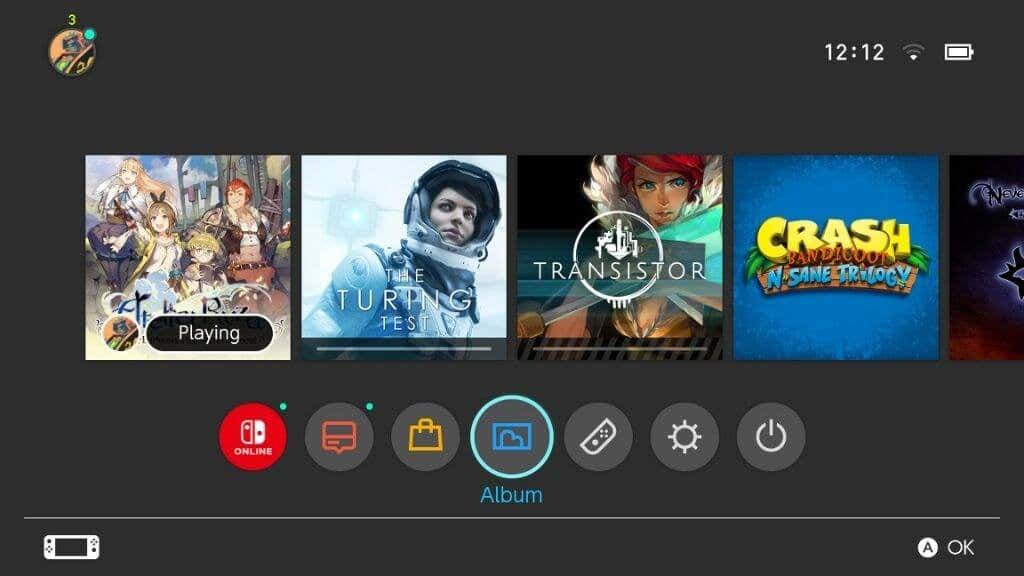 Valitse valokuva tai video, jonka haluat siirto.
Valitse valokuva tai video, jonka haluat siirto. 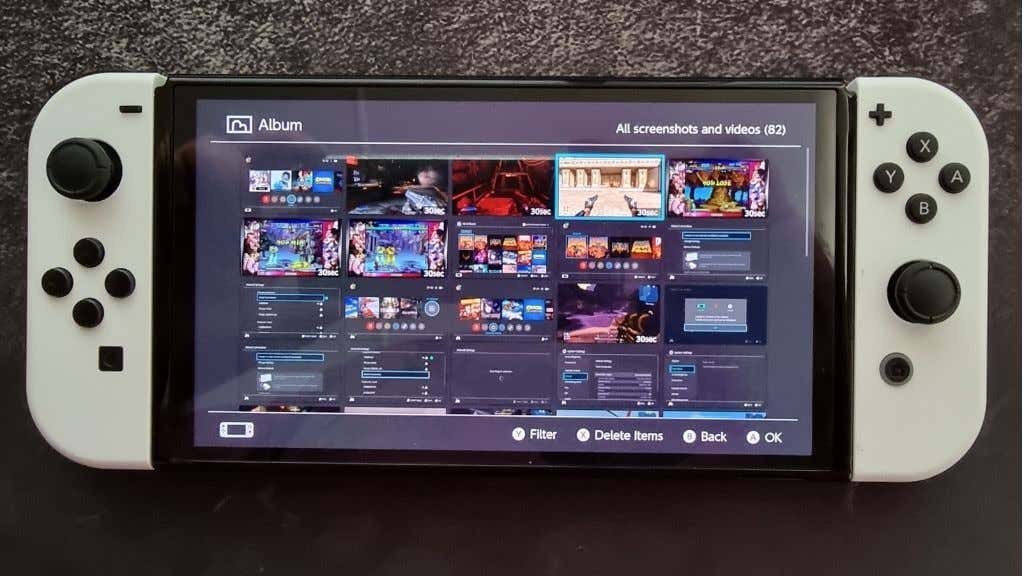 Valitse Lähetä ja muokkaa ja valitse sitten Lähetä älylaitteeseen.
Valitse Lähetä ja muokkaa ja valitse sitten Lähetä älylaitteeseen. 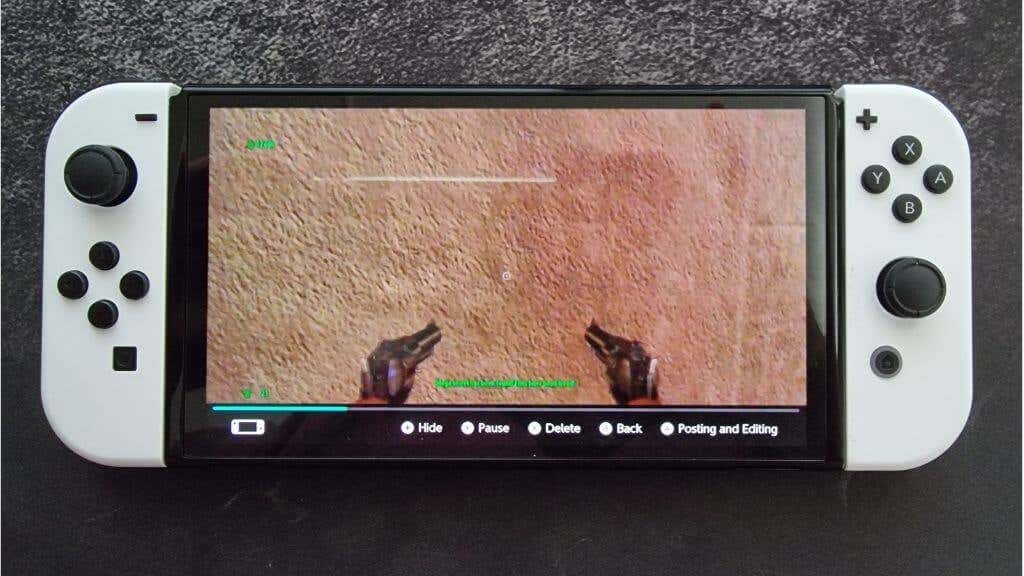 Voit lähettää kohteita yksitellen tai ryhmä. Valitse tarpeisiisi sopiva vaihtoehto.
Voit lähettää kohteita yksitellen tai ryhmä. Valitse tarpeisiisi sopiva vaihtoehto.  Kytkin näyttää pyydettäessä QR-koodi, skannaa se älypuhelimen kameralla ja muodosta yhteys Wi-Fi-hotspotiin.
Kytkin näyttää pyydettäessä QR-koodi, skannaa se älypuhelimen kameralla ja muodosta yhteys Wi-Fi-hotspotiin. 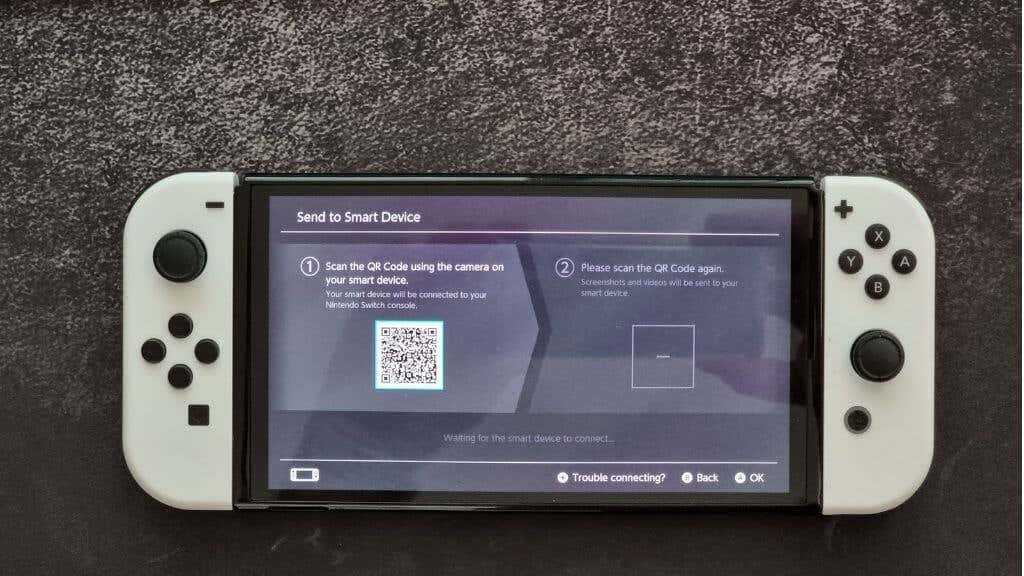 Kun yhteys on muodostettu, kytkin näyttää uusi QR-koodi. Skannaa tämä koodi, niin se avaa verkkosivun sisällölläsi.
Kun yhteys on muodostettu, kytkin näyttää uusi QR-koodi. Skannaa tämä koodi, niin se avaa verkkosivun sisällölläsi. 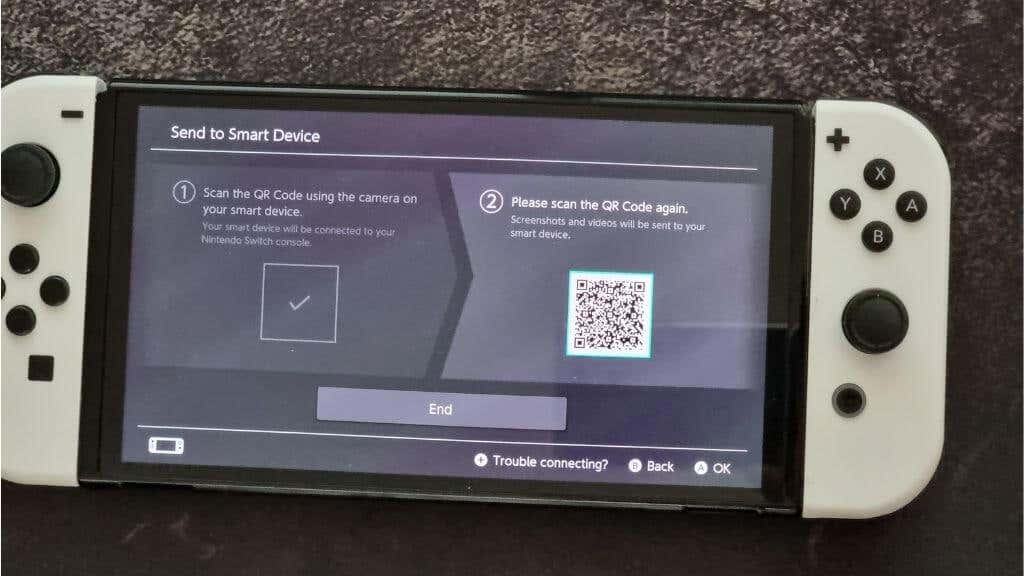 Tallenna ne älylaitteellesi käyttämällä selain.
Tallenna ne älylaitteellesi käyttämällä selain.
Tämä on nerokas ratkaisu Nintendolta, mutta se ei aina toimi kaikille. Hyvä uutinen on, että voit käyttää tietoja suoremmin SD-kortilta.
Käytä SD-kortinlukijaa
Jos haluat kopioida kaiken sisältösi tietokoneellesi Switch, voit yksinkertaisesti poistaa SD-kortin paikastaan ja käyttää USB SD-korttisovitinta tai integroitua SD-korttipaikkaa tarkastellaksesi kortin sisältöä.
Muista sammuttaa virta ennen SD-kortin poistamista. Sinun ei pitäisi muuttaa minkään SD-kortin sisältöä, ellet tiedä tarkalleen mitä olet tekemässä. Voit myös varmuuskopioida SD-kortin sisällön, jos jokin menee pieleen nykyisessä kortissa, mutta et voi käyttää sisältöä toisessa konsolissa.
Jos haluat päivitä suuremmaksi SD-kortille, voit kopioida sisällön tietokoneellasi ja se toimii ongelmitta.
Poista PC-versio Switch Game sijaan
Monet kolmannen osapuolen Switch-pelit ovat saatavilla PC-portteina. Joten jos haluat pelata samaa peliä tietokoneellasi, sinulla on usein mahdollisuus ostaa peli PC:llä. Valitettavasti tämä tarkoittaa pelin ostamista kahdesti, mutta huomaat, että PC-versio on halvempi kuin Switch ja muut konsolit.

Tämä ei tietenkään auta, jos haluat jatkaa samojen tallennustiedostojen käyttöä kytkimessäsi. Valitettavasti harvat Switchin pelit tarjoavat pilvisynkronoinnin PC-versioidensa kanssa, mutta muutamat avainnimikkeet sallivat tämän. Esimerkiksi Diablo II Resurrected (ristikkäistä etenemistä suunnitellaan), The Witcher 3 ja Divinity Original Sin 2 tarjoavat ristiin etenemisominaisuuksia.
Jos haluat yleisen ristiin etenemisen PC:n ja kämmenlaitteen kanssa, harkitse Steam Deck tai vastaava kämmentietokone, jossa on Steam tai mikä tahansa muu pilvisynkronointia tukeva PC-peliasiakas.
Käytä Switch-emulaattoria
Toinen tapa Switch-pelin saaminen käyttöön tietokoneellasi on Switch-emulaattorin käyttö. Tämä ohjelmisto simuloi Switchesin laitteistoa, jolloin voit ajaa näitä pelejä tietokoneellasi. Jos tietokoneesi on tarpeeksi nopea, voit jopa ajaa Switch-pelejä paremmilla resoluutioilla ja kuvanopeuksilla kuin Switch pystyy.
On jopa tapoja siirtää tallennustiedostoja Switchiin ja emulaattoriin ja sieltä pois.. Tämä ei kuitenkaan ole hiottu, käyttäjäystävällinen kokemus. Emulaattorivaihtoehdon suurin ongelma on, että se voi olla laitonta asuinpaikallasi.
Sinun täytyy omistaa laillinen kopio pelistä, jota haluat pelata, mutta muista aina tarkistaa paikalliset lait ja se, onko ostamasi emulointiohjelmisto laillinen sinun maassasi!
Joy-Conin tai Switch Pro-ohjaimen yhdistäminen tietokoneeseen
Saatat yrittää yhdistää Joy-Cons-tai Pro Controller-ohjaimen tietokoneeseen koko kytkimen sijaan. Vaikka PC-pelien kanssa on parempi käyttää Xbox-ohjainta tai jopa Playstation-ohjainta, jos sinulla on vain Nintendo-ohjain (tai emuloi Nintendo-pelejä), ne on helppo liittää tietokoneeseen.
Jos käytät Joy-Con-ohjaimia, tietokoneesi näkee jokaisen ohjaimen erillisenä laitteena. Tämä on hienoa, jos haluat pelata retropelejä 2 pelaajan tilassa tietokoneellasi, mutta nykyaikaiset pelit eivät toimi ollenkaan. Yksi vaihtoehto on määrittää pelin ohjaimet manuaalisesti jokaiselle yksittäiselle Joy-Conille, mutta useimmat pelit eivät tue tätä.
Voit käyttää BetterJoy-sovellusta, jotta Joy-Cons toimii yhtenä kokonaisuutena. ohjain, joka on yhteensopiva kaikkien Xbox-ohjaimen kanssa toimivien pelien kanssa. BetterJoy tekee myös Pro-ohjaimesta yhteensopivan samalla tavalla.
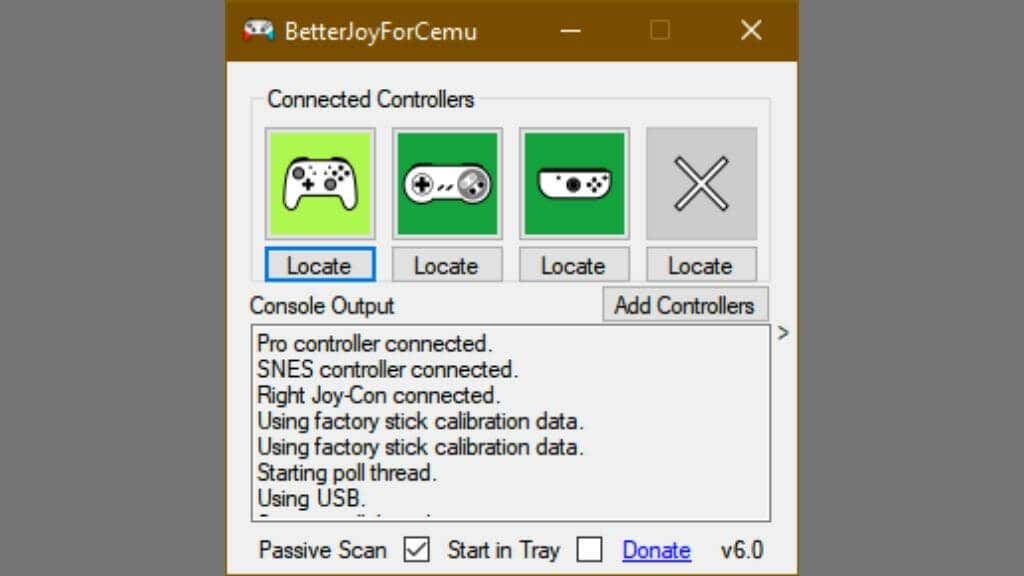
Jos tietokoneessasi ei ole Bluetoothia, sinun on ostettava Bluetooth-sovitin ennen Joy-Conien yhdistämistä. Heillä ei loppujen lopuksi ole portteja USB-kaapelin liittämiseen.

Sinun on pidettävä jokaisen Joy-Conin (tai Pro-ohjaimen) synkronointipainiketta painettuna, kunnes valot alkavat vilkkua.
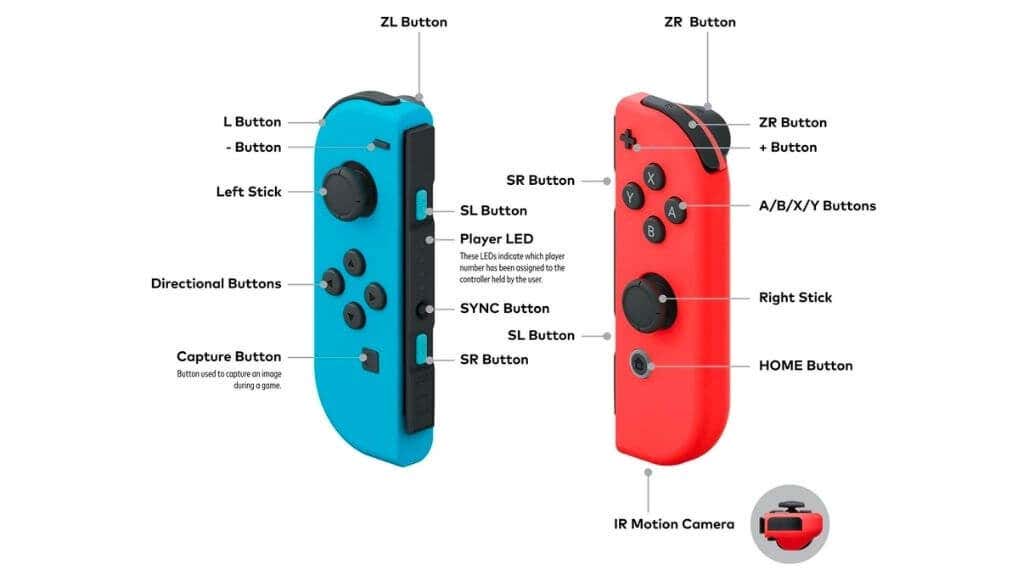

Etsi sitten ohjain Bluetooth-laitteiden kohdasta tietokoneellesi.
Pro Controllerin tapauksessa voit liittää sen tietokoneeseesi langallisella USB-yhteydellä, niin se toimii ilman lisäponnistuksia.
Vaihtoehtoinen vaihtoehto.: Käytä kannettavaa näyttöä
Jos haluat vain suuren näytön kytkeä Switchin, mutta haluat kannettavan tietokoneen, toinen vaihtoehto on käyttää kannettavaa näyttöä. Nämä voivat kuluttaa USB-virtaa, niissä on sisäänrakennetut kaiuttimet ja HDMI-tuloportit. Voit käyttää Switch Pro-ohjaimen mukana toimitettua USB-C-kaapelia.
Nämä näytöt ovat riittävän ohuita mahtumaan samaan kannettavan tietokoneen laukkuun, jos matkustat kannettavan tietokoneen kanssa. Sen lisäksi, että kun et käytä kannettavaa näyttöä Switchille, voit käyttää sitä kannettavan tietokoneen tai pöytätietokoneen toisena näyttönä. Joten todellakin, se on perusteltu kulu!
Rocky Relationship
Kuten voit päätellä useista kiertotavoista, ei ole todellista tapaa yhdistää Nintendo Switch-konsoleita tietokoneeseen, joka antaa laitteiden toimia. Parhaimmillaan voit saada tietokoneesi toimimaan ylistettynä televisiona, mutta jos päätavoitteesi on tallentaa pelimateriaalia, se on juuri se, mitä haluat tehdä!
Jos haluat vain pelata Super Marioasi tai Pokemon PC-näyttö, toivomme, että tässä olevat vaihtoehdot antavat sinulle edullisemman tien kuin sieppauskortin ostaminen. Ja nyt nautit keskikokoisesta Switch-hauskuudesta poissa TV-ruuduistasi.